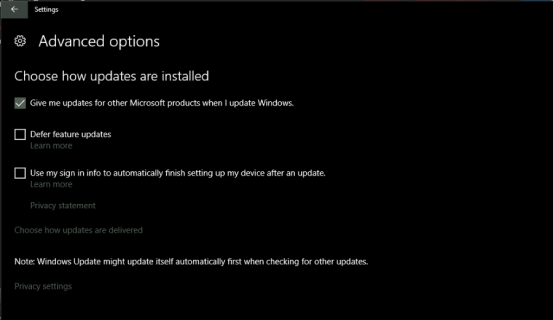Para los usuarios de iPhone y iPad que ya se han actualizado a iOS 9,…
[BEST FIX] Errores ‘Page_fault_in_nonpaged_area’ en Windows 10
Los errores de Page_fault_in_nonpaged_area han existido desde Windows XP, si no más. Se refieren a Windows o una aplicación de Windows que intenta acceder a una parte de la memoria física que no es válida. Está en uso por otra aplicación o está reservado para otra cosa. Windows de alguna manera no puede hacer frente a él y generará este error y una pantalla azul de la muerte.

Si tiene suerte, la sintaxis del error también le dirá qué causó el problema. Por ejemplo, ‘Page_fault_in_nonpaged_area (ati.sys)’. El archivo .sys al que se hace referencia en ese error es la aplicación que intentaba acceder a la memoria que no debería.
El error puede ser causado por hardware o software y no suele ocurrir de la nada. Ocurrirá con mayor frecuencia justo después de un cambio de RAM o tarjeta gráfica, una actualización del núcleo o de la aplicación de Windows o cuando haya instalado algo nuevo. Con eso en mente, la primera solución de problemas que debe hacer es deshacer cualquier cambio que haya realizado. Elimine la RAM, desactive el servicio de la aplicación que actualizó, desinstálela o vuelva a una versión anterior. Solo una vez que lo hayas hecho, debes seguir adelante.
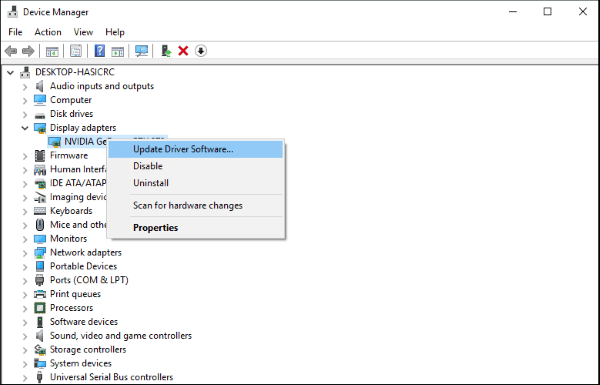
Solucionar errores de ‘Page_fault_in_nonpaged_area’ en Windows 10
Lo primero que debemos hacer es identificar la aplicación que causa el error. Si ve un archivo al que se hace referencia como en el ejemplo anterior, actualice el controlador al que se refiere. Si no ve un nombre de archivo, hagamos una actualización general del controlador.
Como este error da como resultado un BSOD, tendremos que realizar todos los pasos desde el modo seguro.
- Reinicie su computadora desde su medio de instalación de Windows.
- Seleccione Reparar mi computadora en lugar de Instalar cuando se le solicite.
- Seleccione Solución de problemas, Avanzado y luego Configuración de inicio.
- Presione F5 para habilitar el modo seguro con funciones de red.
Entonces:
- Vaya a Configuración y Actualización y seguridad.
- Haga clic en el enlace de texto Opciones avanzadas en el panel derecho y marque la casilla junto a ‘Darme actualizaciones para otros productos de Microsoft cuando actualice Windows’.
- Vuelva a Actualización y seguridad y haga clic en Buscar actualizaciones. Deje que se complete el proceso.
- Haga clic derecho en el botón Inicio y seleccione Administrador de dispositivos.
- Haga clic derecho en su tarjeta gráfica, tarjeta de sonido, tarjeta de red y cualquier periférico que haya conectado y seleccione ‘Actualizar software de controlador’. Repita para cada pieza de hardware.
- Navega al sitio web del fabricante de tu placa base y busca una actualización del controlador.
- Reinicie su computadora una vez que esté completamente actualizada y vuelva a probar.
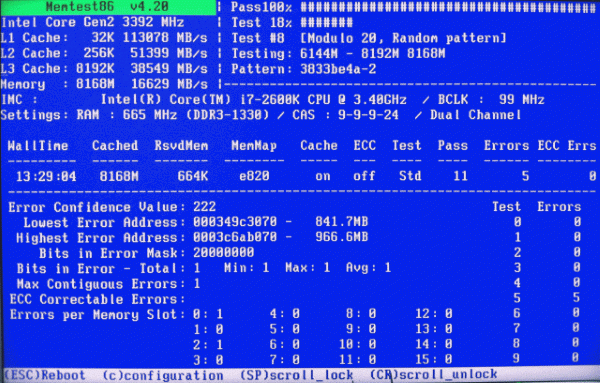
Esto debería corregir los errores ‘Page_fault_in_nonpaged_area’ en la mayoría de los casos. Si no es así, la causa puede estar relacionada con la memoria.
- Descargar Memtest86 +.
- Grabarlo en un CD o descargar la versión USB.
- Inicie su computadora desde el medio y permita que se ejecute la prueba. Debería realizar 8 pasadas y podría llevar algunas horas dependiendo de la cantidad de memoria que tenga y la velocidad de su computadora.
Si Memtest86 + encuentra errores, resuelva el problema intercambiando ranuras de RAM o sticks y realizando la prueba nuevamente. Si tiene una RAM defectuosa, reemplácela. Si tiene una ranura de RAM defectuosa, corríjala o reemplace la placa base.